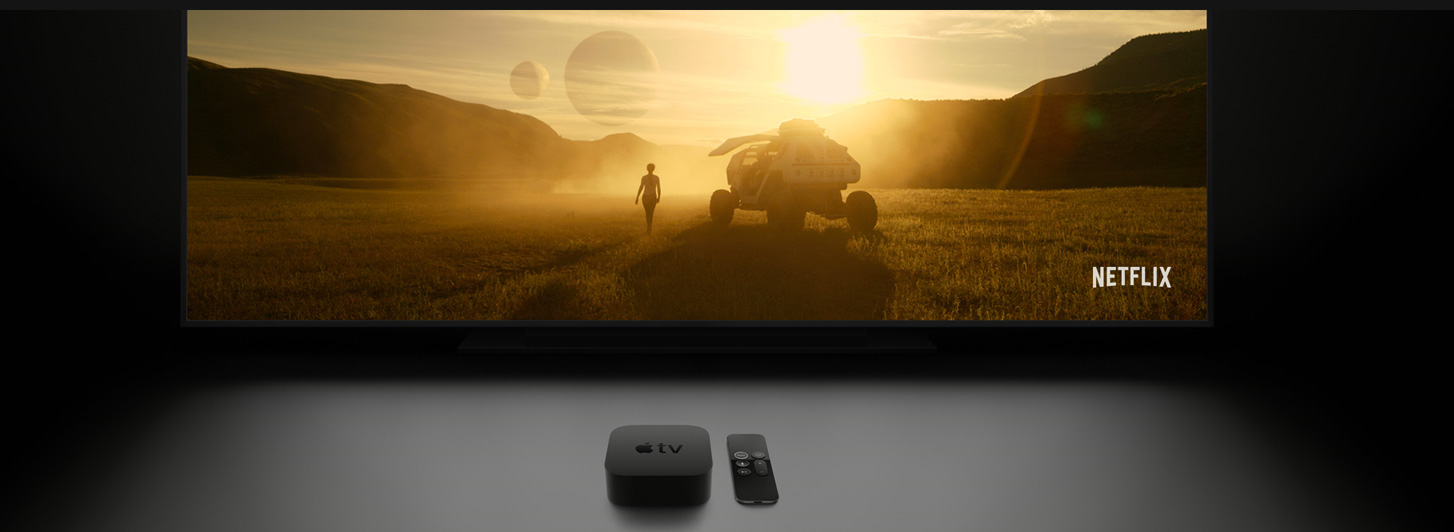Apple TV (179 USD ) có vẻ là một thiết bị điện tử khá đơn giản với một hộp streamer kết nối với TV của bạn và hoạt động rất giống với iPhone ($ 809 ) hoặc iPad ($ 300 ). Với hệ điều hành TVOS rất giống iOS, nhưng có một số khác biệt chính mà bạn nên biết khi bắt đầu , và sau đây là 8 mẹo hướng dẫn cài đặt Apple TV gửi tới bạn đọc.
Dưới đây là 8 mẹo và thủ thuật cho Apple TV hoàn toàn mới của bạn.
Hướng dẫn cài đặt Apple TV ứng dụng tự động
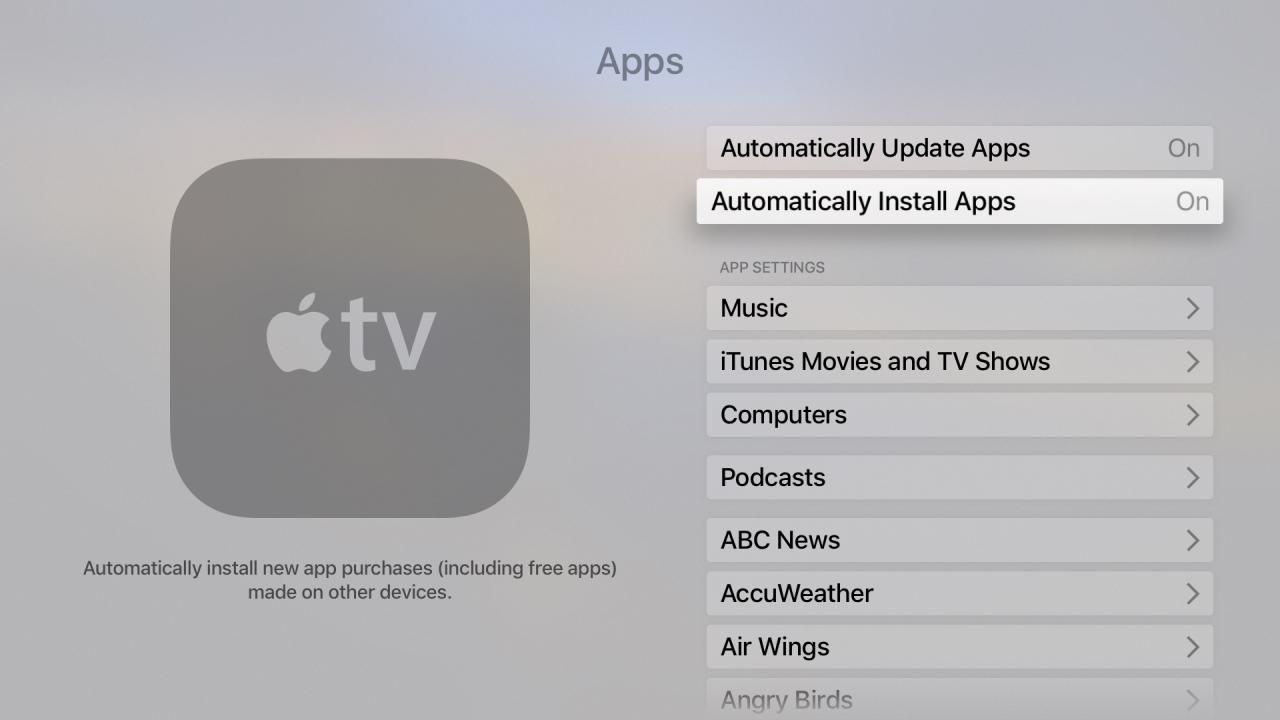
Nếu bạn tải xuống một app mới cho iPhone của mình, ứng dụng đó có thể được cài đặt tự động trên iPad của bạn. Điều tương tự này có thể được kích hoạt với Apple TV của bạn, để khích hoạt nó bạn làm theo hướng dẫn dưới nhé.
Các bạn hãy đi tới Settings > Apps và nhấp vào Automatically Install Apps để chuyển đổi thành bật.
Điều khiển Apple TV của bạn với Siri remote.

Điều khiển từ xa Siri gần như có thể thay thế hoàn toàn điều khiển từ xa thông thường của bạn (ít nhất là khi sử dụng Apple TV). Nó là ra để kích hoạt tự động, nhưng nếu điều khiển từ xa Siri của bạn không kiểm soát âm lượng của TV, hãy đi tới Settings > Remotes and Devices và đảm bảo Control TVs and Receivers “TV Điều khiển và Bộ thu” được đặt thành Bật. Nếu Volume Control vẫn không hoạt động, hãy nhấp vào Điều khiển âm lượng và nhấp vào Auto.
Apple TV của bạn hoạt động y hệt như TV truyền thống, nhưng để làm được điều này. Bạn cần phải kích hoạt chế độ CEC, trong đó có cả tá tên khác nhau tùy thuộc vào thương hiệu TV của bạn.
Sử dụng thiết bị iOS của bạn làm điều khiển cho Apple TV.
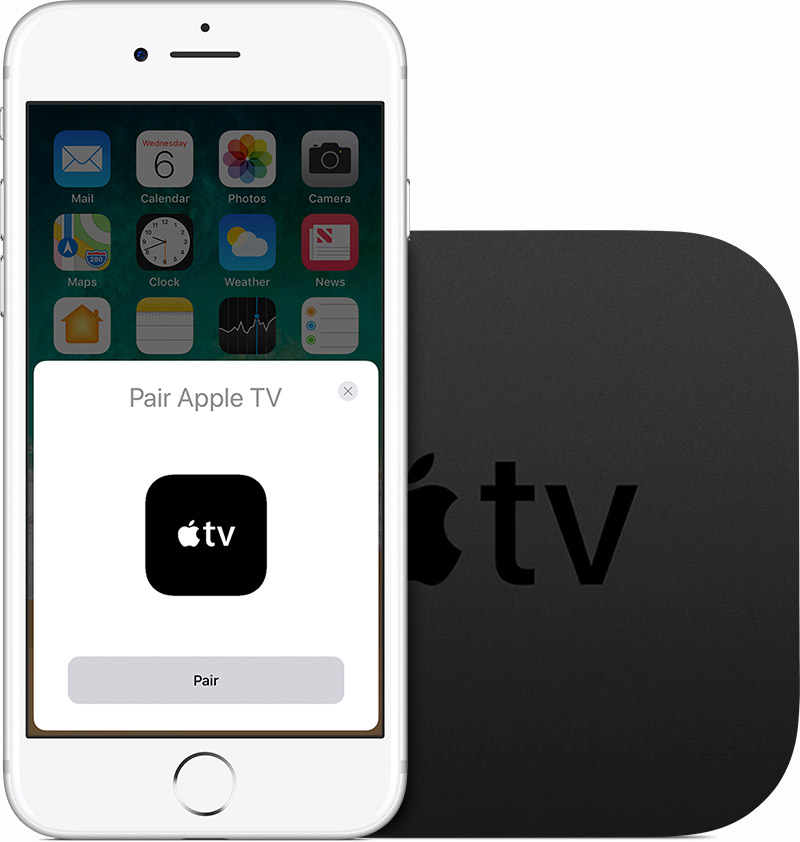
Nói về việc thay thế điều khiển từ xa Siri, nếu bạn vô tình đập vỡ nó vì một lý do nào đó thì 59$ của bạn đã bốc hơi. Nhưng bạn có thể chả cần sử dụng hay thay thế điều khiển siri làm gì. Trong khi mà iPad hoặc iPhone có thể là một lựa chọn khá hay để điều khiển Apple TV của các bạn. Chỉ cần tải xuống ứng dụng Apple TV Remote. Điều này cung cấp cho bạn khá nhiều tất cả các chức năng của điều khiển của siri. Hơn thế nữa nó cũng đi kèm với các tùy chọn “ngon hơn “để cho phép bạn nhập tìm kiếm và nhập văn bản khác bằng bàn phím ảo trên thiết bị iOS của bạn, thay vì phải tìm kiếm từng chữ một bằng bàn phím Apple TV trên màn hình.
Buộc khởi động lại.
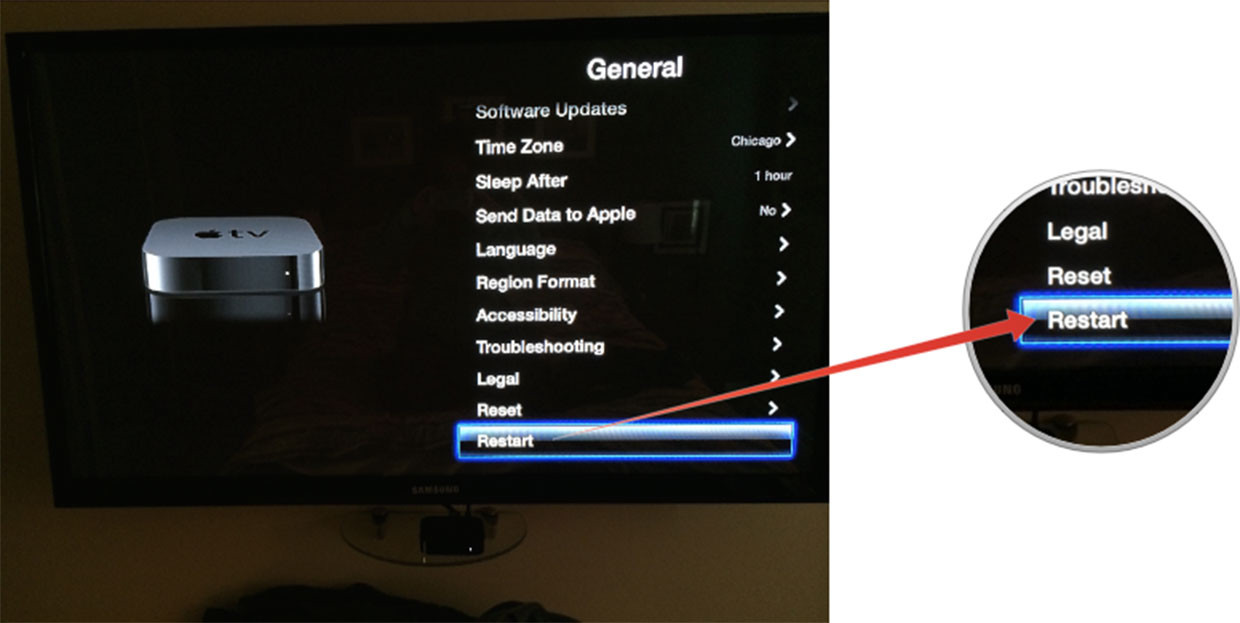
Trong khi Apple TV hoạt động gần như hoàn hảo hầu hết mọi lúc, nhưng biết đâu theo thời gian nó lại dở chứng thì sao nhỷ? Ứng dụng có thể đóng băng hoặc ngừng hoạt động. Và hiển nhiên dễ dàng nhất cho các bạn đó là chỉ việc reboot lại nó thôi. Có hai cách để các bạn có thể thực hiện điều này:
- Đi tới Settings> System và nhấp vào Restart.
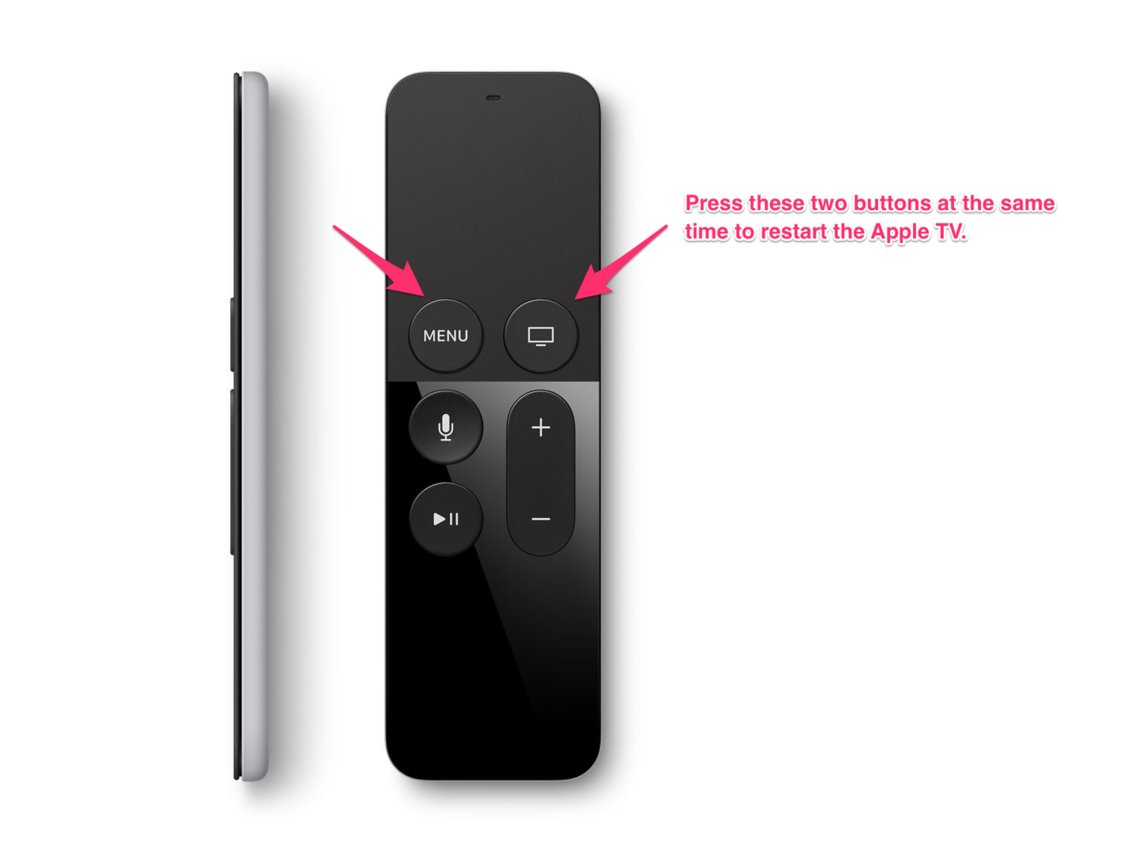
- Hoặc nhấn và giữ cả nút Menu và TV cho đến khi đèn ở phía trước TV Apple bắt đầu nhấp nháy nhanh. Nhả nút và Apple TV sẽ khởi động lại.
Sử dụng Siri remote shortcuts.
Sử dụng Sử dụng Siri remote shortcuts không phải là chức năng ẩn duy nhất của điều khiển Siri. Tất nhiên, bạn có thể sử dụng sự tiện lợi của Siri bằng cách nhấn và giữ nút Siri (cái có biểu tượng micrô trên đó) và nói một lệnh (nhưng lại không có lựa chọn nói tiếng Việt =)). Bạn có thể nói những điều như, “Chuyển tiếp 10 phút”, “Cho tôi một số chương trình mới trên Netflix” hoặc “Ai đã hướng dẫn nội dung này?” Danh sách các lệnh Siri cho Apple TV là mở rộng.
Tuy nhiên chưa hết, vẻ đẹp tiềm ẩn thực sự của điều khiển từ xa Siri là tất cả các chức năng phím tắt ẩn ngay dưới đây là cách làm nhé.
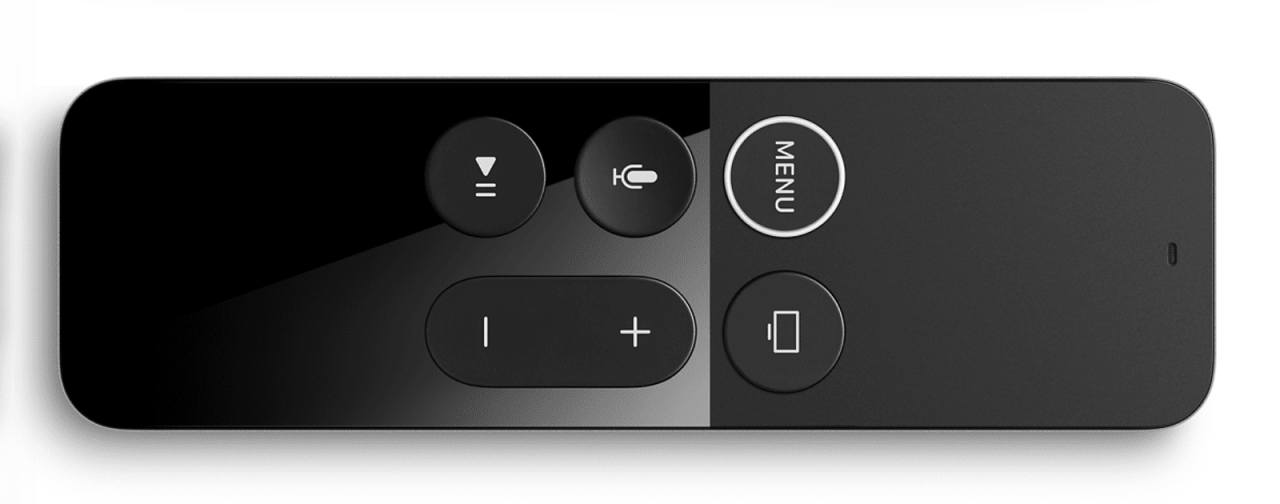
- Bạn nhấn nút Home lâu sẽ cung cấp cho bạn tùy chọn để đưa Apple TV đi “ngủ”.
- Nhấn Play/Pause trong khi bạn muốn viết gì đó dưới dạng phím shift.
- Nhấp đúp vào nút Menu sẽ bắt đầu trình bảo vệ màn hình.
- Một lần nhấp ba lần vào nút Menu sẽ kích hoạt Phím tắt trợ năng.
- Nhấn đúp vào nút Home sẽ mở trình chuyển đổi ứng dụng.
Ghép nối thiết bị Bluetooth với Apple TV.
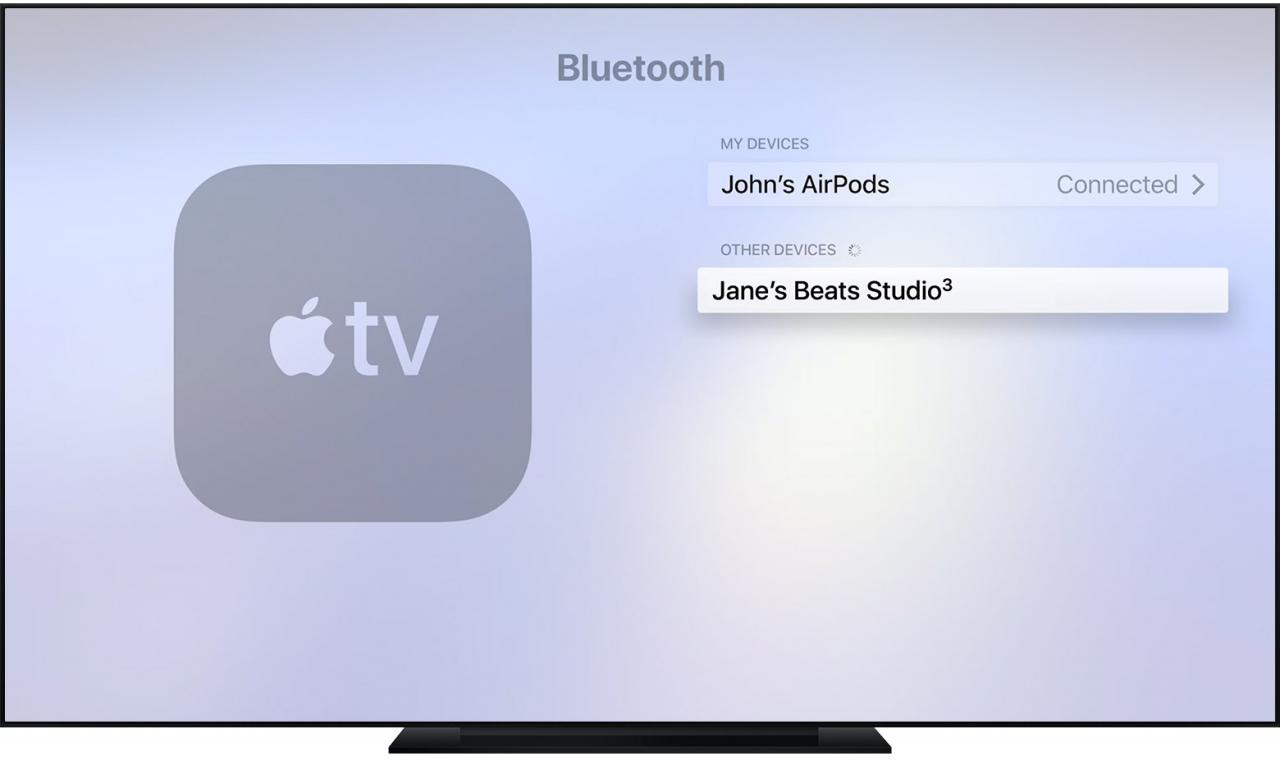
Như nhiều bạn có thể đã biết, thì người dùng có thể sử dụng điều khiển siri để chơi mấy trò đơn giản nhảm nhảm được tích hợp sẵn trong Apple TV. Nhưng nếu bạn muốn biến Apple TV thành một cái màn hình điện thoại lớn để chơi game hay xem phim… thì đây là cách làm nhé. Apple TV tương thích với bộ điều khiển MFi (Được tạo cho iPhone). Để ghép nối với bộ điều khiển, hãy bật bộ điều khiển và đặt nó vào chế độ ghép nối. Sau đó, trên Apple TV, đi tới Settings > Remotes and Devices > Bluetooth. Tìm bộ điều khiển xuất hiện trong Other Devices và nhấp vào nó. Bây giờ khi bạn bật nó, nó sẽ tự động kết nối với Apple TV.
Điều tương tự cũng xảy ra đối với tai nghe Bluetooth, điều này đặc biệt hữu ích cho việc xem đêm khuya nếu bạn không muốn âm thanh của tivi dựng mọi người trong nhà dậy. Và bạn có thể thay thế điều khiển Siri bằng bàn phím Bluetooth, nếu bạn muốn.
Điều khiển thiết bị nhà thông minh của bạn bằng Apple TV (smart home devices).

Nếu nhà bạn có bất kỳ thiết bị thông minh nào hoạt động cùng với HomeKit. Tại các bạn không sử dụng Apple TV như một trung tâm điều hướng dành cho các thiết bị đó và bạn có thể sử dụng điều khiển từ xa Siri để điều khiển toàn bộ ngôi nhà của mình một cách dễ dàng.
Để cài đặt Apple TV – chỉ cần kết nối thiết bị HomeKit của bạn với ứng dụng Home trên thiết bị iOS của bạn và đảm bảo Apple TV được đăng nhập vào cùng một tài khoản iCloud khi bạn sử dụng trên Iphone của mình. Để chắc rằng bạn đã thiết lập đúng, hãy chuyển đến Settings > Accounts > iCloud và đảm bảo My Home cho biết Đã kết nối-Connected. Để kiểm tra thử bạn hãy nói, nhấn nút Siri và nói một cái gì đó như, ” Turn on the lights-Bật đèn.”
Với sự tiện ích này có thể nhiều người sẽ nghĩ các bạn như một thầy phù thủy vậy, khi có khách đến nhà các bạn thử khoe một tý nhé, chắc chắn có nhiều người rất ngạc nhiên đấy.
Xóa nhanh ứng dụng.
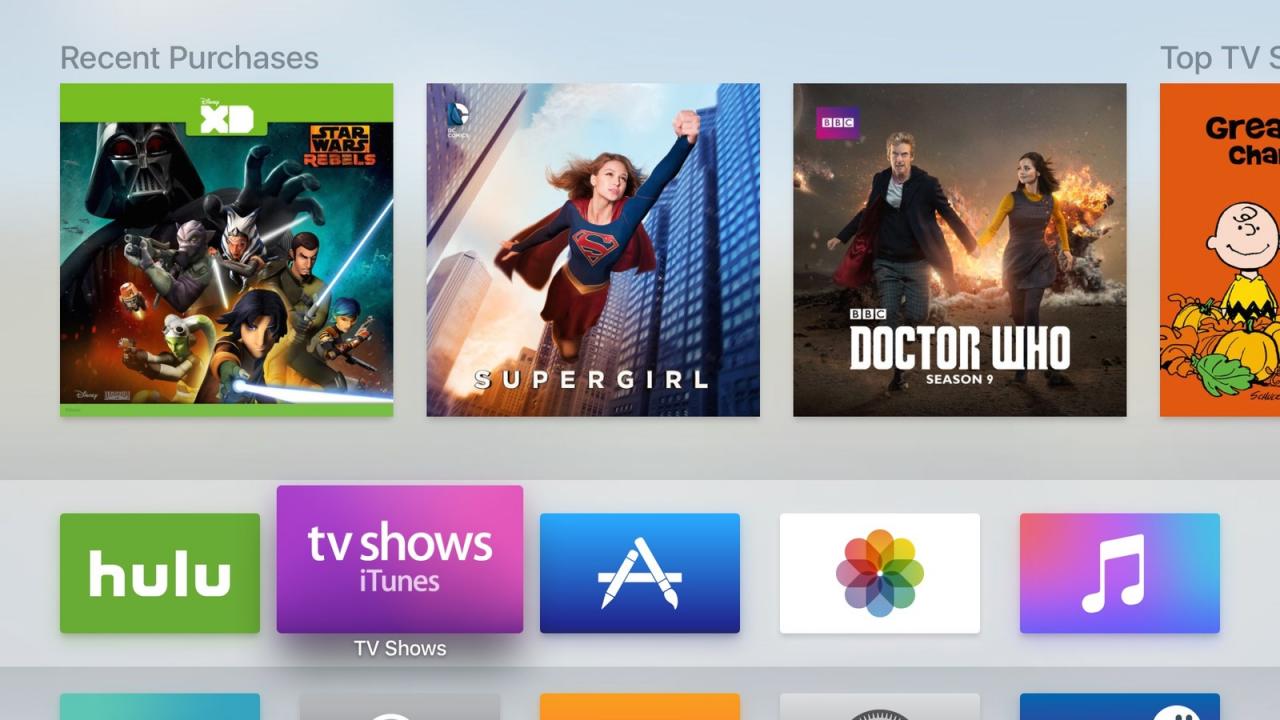
Nếu các bạn cần nhanh chóng giải phóng, giảm thiểu dung lượng trên Apple TV, bạn có thể xem xét và xóa từng ứng dụng riêng lẻ khỏi màn hình chính, điều này khá chậm và rườm rà. Hoặc bạn có thể vào Settings > General > Manage Storage để tìm danh sách các ứng dụng đã cài đặt. Những apps này đã được sắp xếp từ lớn nhất đến nhỏ nhất. Ở đó bạn có thể nhấp vào biểu tượng thùng rác bên cạnh mỗi ứng dụng bạn muốn xóa và nhấp vào Delete để xác nhận. Đây là một mẹo hướng dẫn cài đặt Apple TV hữu ích nếu chẳng may có lỡ tay tải về quá nhiều ứng dụng.